Flashka пише, че дискът е защитен от запис

- 4212
- 667
- Leslie Ortiz
Извинявам се за заглавието, но по този начин те задават въпроса, когато, когато действия с USB флаш устройство или SD памет, Windows Memory отчита грешка "Дискът е защитен от запис. Извадете защитата или използвайте другия диск ". В тези инструкции ще покажа няколко начина за премахване на защитата от флаш устройство или карта с памет и ще ви кажа откъде идва.
Отбелязвам, че в различни случаи съобщението, че дискът е защитен от запис, може да се появи по различни причини - често поради настройките на Windows, но понякога поради повредено флаш устройство. Ще докосна всички опции и съответните методи за премахване на защита в Windows 10, 8.1 или Windows 7. Ако нещо не беше напълно ясно, тогава под статията има видео, в което почти всички начини за коригиране на грешката са демонстрирани.
Забележки: Има USB флаш устройства, върху които има превключвател за отбрана на физически запис, обикновено подписан с заключване или с изображението на ключалката (проверете и преместете, а понякога се счупва и не превключва назад).

Ако флаш устройството, защитено от записа, означава SD карта с памет или MicroSD карта, свързана през адаптера към SD формат, обърнете внимание на две нюанса:
- SD карти с памет и адаптери от MicroSD на SD имат малък превключвател отстрани: Една от неговите разпоредби - защита срещу запис, вторият - записът е разрешен.
- Често този превключвател се прекъсва, в резултат на това можем да получим постоянна защита срещу запис, независимо от позицията "лост". Това лесно се решава чрез подмяната на адаптера, ако случаят е и по -трудно в случай на пълноценна карта с памет с пълен формат.
Премахваме защитата срещу USB запис в редактора на регистъра на Windows
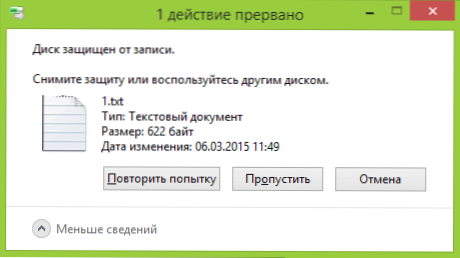
За първия начин да поправите грешката, ще трябва да сте редактор на регистъра:
- За да стартирате, можете да натиснете клавишите Windows + R на клавиатурата и да въведете Regedit, След това натиснете Enter.
- От лявата страна на редактора на регистъра ще видите структурата на секциите на редактора на регистъра, да намерите раздела
Hkey_local_machine \ system \ currentControlset \ control \ Storagevicepolyicies
Имайте предвид, че тази точка може да не е, тогава четем нататък - Ако този раздел е налице, след това го изберете и погледнете от дясната страна на редактора на регистъра, има ли параметър с името WriteProtect и стойност 1 (именно тази стойност може да причини, че дискът за грешка е защитен от записа). Ако е така, щракнете върху него два пъти и в полето „Значение“ въведете 0 (нула). След това запазете промените, затворете редактора на регистъра, премахнете флаш устройството и рестартирайте компютъра. Проверете дали е поправена грешка.
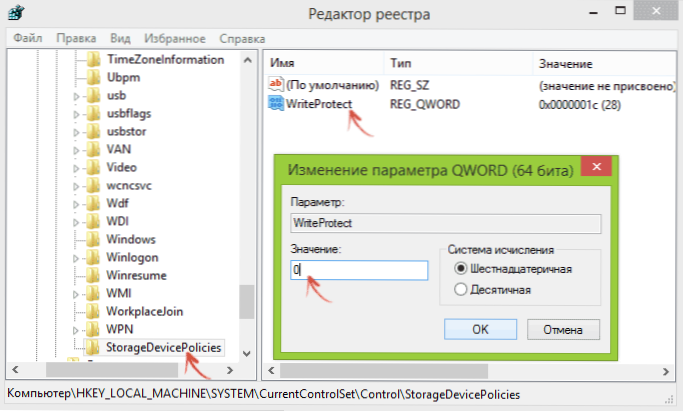
- Ако няма такъв раздел, щракнете върху десния бутон на мишката в секцията по -горе (контрол) и изберете „Създаване на секция“. Какво е StorageedEvicePolicies и го изберете.

- След това щракнете върху десния бутон на мишката в празния регион вдясно и изберете параметъра "DWORD32" (дори за X64 Windows). Какво е WriteProtect и оставете стойност равна на 0. Както в предишния случай, затворете редактора на регистъра, премахнете USB устройството и рестартирайте компютъра. След което можете да проверите дали грешката е запазена.
Освен това проверете втория раздел на регистъра
Hkey_local_machine \ софтуер \ Политики \ Microsoft \ Windows \ REMABABLESTORAGESES \ HKEY_CURRENT_USER \ СОФТУЕР \ Microsoft \ Windows \ REMOVABALE STOCEEVIES \
По подразбиране такъв раздел отсъства в регистъра (и ако нямате, това означава, че не е за него). Ако има раздел от секцията REMAVABLESTORAGESEDEVICES, обърнете внимание на инвестирания подраздел и Deny_write, deny_read, denya_execute, съдържащ се в него, със стойността на тези параметри, равна на 1, те забраняват запис, четене и изпълнение от отдалечени дискове.
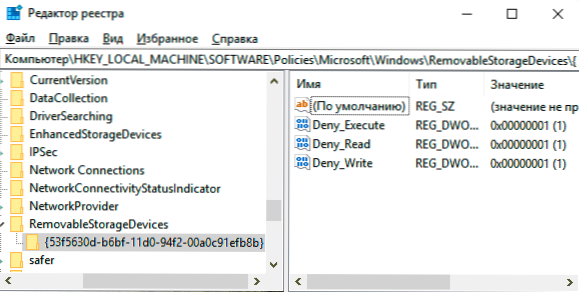
Изтрийте такива параметри - това трябва да премахне защитата срещу запис. Рестартирайте компютъра (можете да изключите и да свържете достатъчно флаш устройството): Проблемът със защитата на флаш устройството от записа трябва да бъде решен.
Как да премахнете защитата от командния ред
Друг начин, който може да помогне за премахването на USB грешката на диска, която изведнъж показва грешка при запис, е да премахнете защитата на командния ред.
За да направите това, направете следните действия:
- Стартирайте командния ред от името на администратора (в Windows 10 това е най -лесно да се направи чрез търсенето в лентата на задачите, в Windows 8.1 - Използване на менюто DRIST -CLICK според бутона Старт, в Windows 7 - през десния бутон върху командния ред в менюто Start).
- Въведете в командния ред DiskPart И щракнете върху Enter. След това въведете командата Списък на диска И намерете вашето USB флаш устройство в списъка с дискове, ще ви е необходим неговия номер. Въведете следните команди, за да натиснете Enter след всяка.
- Изберете Disk n (където n номера на флашното устройство от предишната стъпка)
- Приписва диска ясно четено
- Изход
Затворете командния ред, изключете и свържете отново флаш устройството, след което опитайте да извършите всички действия със флаш устройство, например, форматирайте го или запишете всяка информация, за да проверите дали грешка е изчезнала.
Дискът е защитен от записа - разтворът за флаш устройства Трансценд, Кингстън, силиконова мощност и други
Много USB производители произвеждат свои собствени комунални услуги, за да коригират грешки с флаш устройства и карти с памет. Често те работят в случая, който обмисляме, което ви позволява да премахнете защитата. Подробности за всички тези комунални услуги: програми за флаш устройство.
Видео инструкция
По -долу - видео за тази грешка, което показва всички описани по -горе методи. Може би тя може да ви помогне да се справите с проблема.
Надявам се, че един от подходите ви е помогнал при решаването на проблема. Ако не, аз също препоръчвам да проверите флаш устройството си на друг компютър или лаптоп: това ще определи дали защитата срещу записа на системните параметри е или самото устройство е виновно да бъде виновно.
- « Поддръжката на Flash Player ще бъде спряна - как да деактивирате известието в Google Chrome
- Как да активирате или деактивирате Chrome Auto -изпълнение, изтрийте автонома на Autonom »

